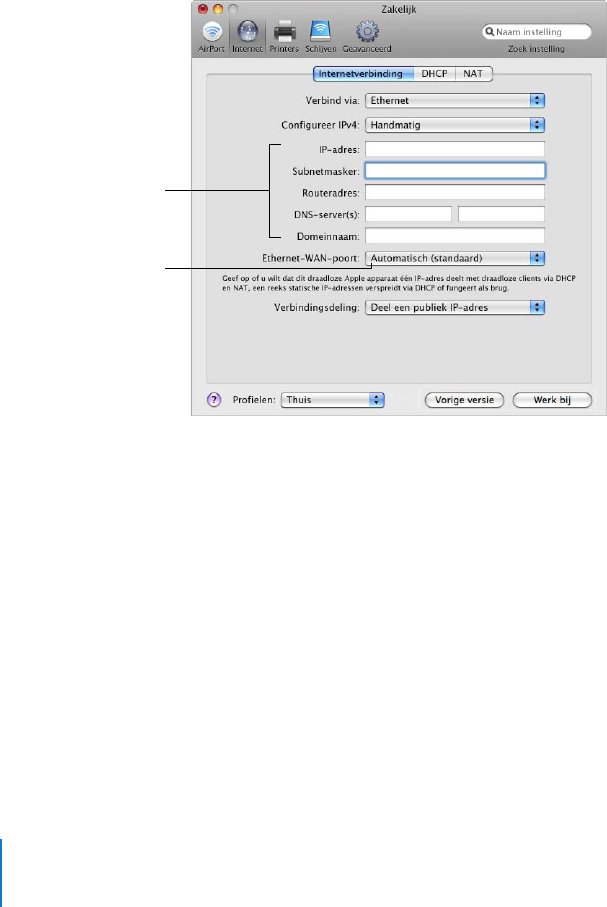-
hoe reset ik een baisstation airport express stekkermodel Gesteld op 15-8-2020 om 14:12
Reageer op deze vraag Misbruik melden -
Ik heb mijn AE met enige moeite opnieuw geconfigureerd (toevoegen aan bestaand draadloos netwerk tbv streamen naar stereo). Uiteindelijk groen licht! Daarna AE losgekoppeld van de ethernet kabel en in een andere ruimte in het stopcontact bij de stereo. Daar begint de AE oranje te knipperen... Weer aan de kabel bij de imac en opnieuw groen licht. Weer naar de stereo en van de kabel en weer oranje knipperen. Hoe los ik dit op? Voorheen werkte hij altijd perfect, alleen nu een nieuw modem... Gesteld op 13-1-2014 om 22:56
Reageer op deze vraag Misbruik melden-
Ik heb precies hetzelfde probleem en ook bij mij knippert het oranje lichtje, maar afgezien daarvan werkt de AE perfect bij mij en kan ik muziek van mijn iMac naar mijn geluidsinstallatie in de aangrenzende kamer streamen zonder enig probleem. Gewoon dat oranje knipperlicht negeren! Helijk werkt het dan ook, net zo als hier bij mij.
Waardeer dit antwoord (9) Misbruik melden
Frans Geantwoord op 14-1-2014 om 00:17
-